- Noen brukere har mottatt feilmeldingen LenovoBatteryGaugePackage.dll mangler.
- Å løse dette problemet er enkelt, og den raskeste måten å gjøre det på er med dedikert DLL-reparasjonsprogramvare.
- Du kan også løse dette problemet ved å fjerne applikasjoner som forårsaker kompatibilitetsproblemer.
- Hvis du lurer på om Lenovo battery gauge package.dll et virus, er svaret nei, filen er helt trygg.

- Last ned Restoro PC-reparasjonsverktøy som kommer med patenterte teknologier (patent tilgjengelig her).
- Klikk Start søk for å finne Windows-problemer som kan forårsake PC-problemer.
- Klikk Reparer alle for å fikse problemer som påvirker datamaskinens sikkerhet og ytelse
- Restoro er lastet ned av 0 lesere denne måneden.
LenovoBatteryGaugePackage.dll er en fil som noen ganger blir kilden til en feil.
Det kan være tilfeller når brukeren ved oppstart av datamaskinen mottar en melding om at LenovoBatteryGaugePackage.dll mangler eller ikke blir funnet.
Les neste avsnitt og lær hvordan du løser problemene med LenovoBatteryGaugePackage.dll på PCen.
Hvordan kan jeg fikse LenovoBatteryGaugePackage.dll mangler feil?
1. Gjenopprett DLL-filen
Mesteparten av tiden kan DLL-relaterte feil løses hvis du bruker spesialisert programvare.

Restoro er en pålitelig tredjeparts DLL-fixer som bruker et innebygd automatisert system og et elektronisk bibliotek fullt av funksjonelle DLLer for å erstatte og reparere filer som kan være skadet eller skadet på PCen.
Alt du trenger å gjøre for å løse PCens problemer er å starte den, og bare følge skjermen instruksjoner for å starte prosessen, da alt annet dekkes av programvarens automatiserte prosesser.
Slik kan du fikse registerfeil ved hjelp av Restoro:
- Last ned og installer Restoro.
- Start programvaren.
- Vent til den skanner PC-en for stabilitetsproblemer og mulig skadelig programvare.
- trykk Start reparasjon.
- Start PCen på nytt for at alle endringene skal tre i kraft.
Etter at denne prosessen er fullført, vil PC-en din være så god som ny, og du trenger ikke lenger å håndtere BSoD-feil, langsomme responstider eller andre lignende problemer.
⇒ Få Restoro
Ansvarsfraskrivelse:Dette programmet må oppgraderes fra den gratis versjonen for å kunne utføre noen spesifikke handlinger.
2. Avinstaller Lenovo Vantage og Lenovo System Interface Foundation
- trykk Windows tast + R å åpne Løpe, Skriv inn appwiz.cpl, og traff Tast inn.
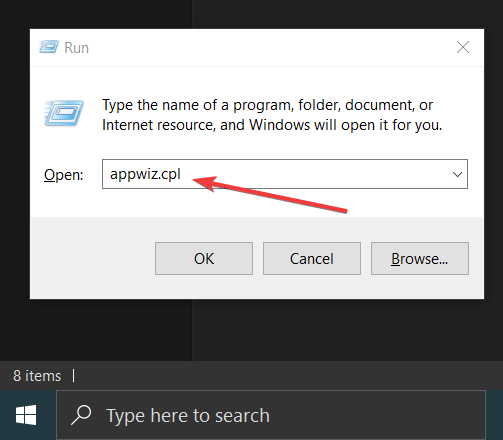
- I Programmer og funksjoner finne Lenovo Vantage (LV), og velg Avinstaller.
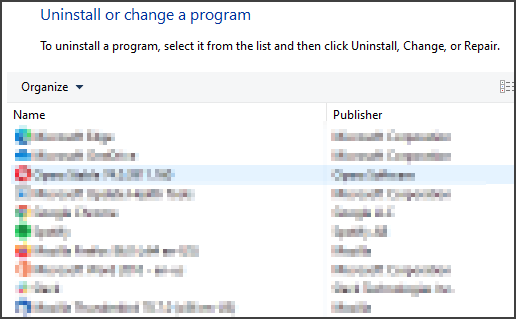
- Etter at prosessen er avsluttet, naviger tilbake til Programmer og funksjoner.
- Lokaliser Lenovo System Interface og Foundation, og velg Avinstaller.
- Etter at begge Lenovo-verktøyene har blitt avinstallert, start datamaskinen på nytt.
- nedlasting Lenovo System Bridge og Lenovo System Update.
- Installer begge verktøyene og sørg for at alle Lenovo-komponenter er oppdatert.
- Start datamaskinen på nytt.
Disse elementene er eldre komponenter som er erstattet av produsenten med Lenovo System Bridge og Lenovo System Update.
Hvis du har dem tilgjengelige i operativsystemet, kan dette føre til at feilen LenovoBatteryGaugePackage.dll mangler eller ikke ble funnet.
For å fjerne viss programvare, anbefales det å bruke avinstallasjonsprogramvare som f.eks IOBit avinstalleringsprogram.
Ved å bruke slik programvare fjerner du ønsket program sammen med alle filene og registeroppføringene.
3. Bruk Lenovo-løsningen

- Gå til nedlastingsdelen fra Lenovos nettsted.
- Last ned Batterimåler app.
- Åpne den med WinZip.
- Etter å ha hentet ut filene, høyreklikker du Fix-Battery_Gauge.bat og velg Kjør som administrator.
- Å velge Ja for å gi administrative rettigheter i Brukerkontokontroll (UAC) seksjon.
- Bruk løsningen, start datamaskinen på nytt og kontroller om problemet er løst.
Kjør en systemskanning for å oppdage potensielle feil

Last ned Restoro
PC-reparasjonsverktøy

Klikk Start søk for å finne Windows-problemer.

Klikk Reparer alle for å løse problemer med patenterte teknologier.
Kjør en PC-skanning med Restoro reparasjonsverktøy for å finne feil som forårsaker sikkerhetsproblemer og forsinkelser. Etter at skanningen er fullført, erstatter reparasjonsprosessen skadede filer med nye Windows-filer og komponenter.
Denne løsningen gjelder hvis du har installert Lenovo Vantage Toolbar på datamaskinen din, men ikke har oppdatert den.
Som et resultat vil Windows 10 vise LenovoBatteryGaugePackage.dll-feilen.
I denne forbindelse Lenovo har gitt ut et skript som må kjøres med administratortilgang for å reparere registeret og løse problemet.
4. Rediger tillatelser
- Åpen Filutforsker og naviger til følgende sted:
C: \ ProgramData \ Lenovo \ ImController \ Plugins \ LenovoBatteryGaugePackage \ x64 \ - Finn og høyreklikk på lenovobatterygaugepackage.dll, og velg Eiendommer.
- Velge Sikkerhet, klikk Redigere, og naviger til tillatelsesskjermen.

- Klikk Legge til, Skriv inn Alle sammen i tekstboksen, klikk OK, og så Søke om.
- Fra Tillatelser for alle, å velge Full kontroll og så Tillate.
- Start datamaskinen på nytt og kontroller om problemet er løst.
I noen tilfeller kan et tillatelsesproblem forhindre at noen brukerkontoer får tilgang til LenovoBatteryGaugePackage.dll, men etter at disse endringene er gjort, bør problemet være borte.
5. Oppdater BIOS
- Åpne nettleseren og naviger til Lenovos systemoppdatering side.
- Finn Hvor du kan laste ned delen og klikk Last ned verktøyet nå.

- Tast inn Lenovo PC-serienummeret.
- Klikk på System oppdatering og vent til nedlastingen er fullført.
- Åpne installasjonsprogrammet og klikk Ja når du blir bedt om det Brukerkontokontroll (UAC).
- Følg installasjonsprosessen for å fullføre installasjonen av verktøyet.
- Installer BIOS-oppdateringen og annenhver ventende oppdatering.
- Når dette oppsettet er over, vil datamaskinen starte på nytt, og den nye BIOS-versjonen vil bli installert.
Etter at du har angitt PC-ens serienummer, blir Lenovo verktøyet vil identifisere den spesifikke nedlastingen for din spesielle modell.
Å fikse LenovoBatteryGaugePackage.dll mangler eller ble ikke funnet feil er ikke så vanskelig som du tror, og du bør kunne gjøre det med våre løsninger.
Hvis du fant en løsning som vi ikke nevnte i guiden vår, kan du gjerne dele den med oss i kommentarfeltet.
 Har du fortsatt problemer?Løs dem med dette verktøyet:
Har du fortsatt problemer?Løs dem med dette verktøyet:
- Last ned dette PC-reparasjonsverktøyet rangert bra på TrustPilot.com (nedlastingen starter på denne siden).
- Klikk Start søk for å finne Windows-problemer som kan forårsake PC-problemer.
- Klikk Reparer alle for å løse problemer med patenterte teknologier (Eksklusiv rabatt for våre lesere).
Restoro er lastet ned av 0 lesere denne måneden.
ofte stilte spørsmål
Nei, denne filen er ikke et virus, men du kan alltid sjekke den med antivirus programvare, bare for å være sikker.
Lenovobatterygaugepackage.dll brukes av Lenovo bærbare datamaskiner for å utnytte Lenovo Støttende verktøy.
For å fikse batterimåleren, må du kanskje fjerne Lenovo-programvaren med avinstallasjonsprogramvare, og installer den igjen.

